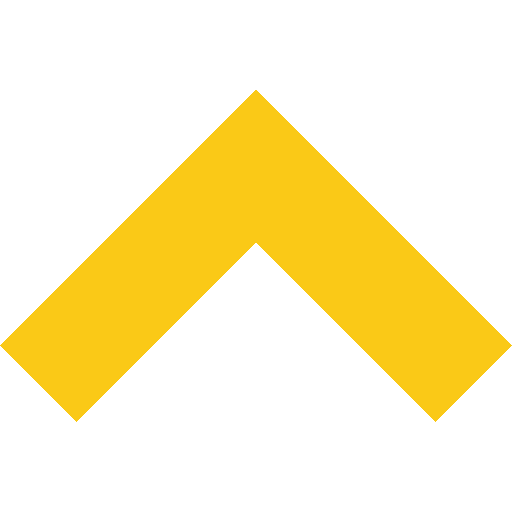Як правильно налаштувати All in One SEO для WordPress: повне керівництво
У безкрайньому океані інтернету кожен сайт — це корабель, що прагне до берегів визнання і успіху. WordPress, без сумніву, один із найнадійніших і найпопулярніших кораблів для цього плавання. Але щоб ваш контент не загубився серед мільйонів інших і дійсно досяг своєї аудиторії, йому потрібен точний компас і вмілий штурман у світі пошукової оптимізації (SEO)Саме таким незамінним інструментом стане для вас плагін All in One SEO (AIOSEO). Це не просто набір функцій; це ваш партнер, який допоможе вашому сайту не просто плисти за течією, а впевнено завойовувати топові позиції у пошуковій видачі, привертаючи увагу як пошукових систем, так і, що найважливіше, — реальних людей.
Давайте разом розберемося, як налаштувати цей потужний інструмент, щоб перетворити ваш WordPress-сайт на справжній магніт для трафіку.
Чому варто використовувати All in One SEO
Уявіть, що ви будуєте дім. AIOSEO — це як досвідчений архітектор і прораб в одній особі для вашого цифрового будинку. Він не тільки підкаже, де краще розмістити «двері» (метатеги) та «вікна» (сніпети), але й допоможе прокласти «комунікації» (XML-карти), щоб пошукові системи легко знаходили та цінували вашу роботу.
Його ключові суперсили:
Простота, доступна кожному: Забудьте про складні коди та незрозумілі терміни! Інтуїтивно зрозумілий інтерфейс AIOSEO дружній як до новачків, які роблять перші кроки в SEO, так і до досвідчених веб-майстрів, які цінують свій час.
Гнучкість налаштувань: Ви отримуєте повний контроль над важливими елементами: від метатегів та привабливих сніпетів до складних схем розмітки, які допомагають пошуковикам краще розуміти зміст вашого контенту.
Потужна аналітика: Вбудовані інструменти дозволяють не просто налаштовувати, але й аналізувати ефективність ключових слів, відстежувати продуктивність сайту і вчасно коригувати курс.
Спеціалізація для WooCommerce: Якщо у вас інтернет-магазин, AIOSEO запропонує розширені налаштування для оптимізації товарів, категорій та інших важливих елементів електронної комерції.
Крок за кроком до вершин пошуку: налаштовуємо All in One SEO
Крок 1: Встановлення та активація плагіна
- Перейдіть до адмін-панелі вашого WordPress.
- ⭐Зайдіть у розділ Плагіни → Додати новий.
- ⭐У рядку пошуку введіть All in One SEO.
2. Встановіть та активуйте плагін.
Після активації ви побачите новий розділ All in One SEO у боковому меню.
Крок 2: Основні налаштування (Setup Wizard)
Після активації рекомендується пройти установчий майстер:
- Відкрийте All in One SEO → Налаштування майстра.
- Виберіть тип вашого сайту (блог, корпоративний сайт, магазин тощо).
- Вкажіть основний фокус вашого бізнесу та цільову аудиторію.
- Налаштуйте основні параметри, такі як:
- ⭐Назва сайту та Мета-опис.
- ⭐Логотип та соціальні профілі для Open Graph.
- ⭐Увімкніть SEO-аналітику для відстеження показників.
Крок 3: Налаштування заголовків та мета-описів
- ⭐Перейдіть у All in One SEO → Налаштування SEO → Заголовки та мета.
- ⭐Налаштуйте шаблони заголовків та мета-описів для кожної сторінки та типу запису.
- ⭐Використовуйте динамічні теги, наприклад, %title% | %sitename% для заголовків і %excerpt% для мета-описів.
- ⭐Додавайте ключові слова, але уникайте переспаму.
Крок 4: XML-карта сайту (Sitemap)
- Увімкніть карту сайту у розділі All in One SEO → Карта сайту.
- Налаштуйте основні параметри, такі як:
- ⭐Увімкнення всіх типів записів.
- ⭐Виключення непотрібних сторінок (наприклад, чернеток).
- Надішліть посилання на карту сайту у Google Search Console для прискорення індексації.
Крок 5: Налаштування соціальних мереж
- ⭐Відкрийте All in One SEO → Соціальні мережі.
- ⭐Додайте посилання на всі активні соціальні мережі вашого проєкту.
- ⭐Налаштуйте Open Graph і Twitter Cards для більш привабливих прев'ю.
Крок 6: Оптимізація зображень
- Перейдіть у All in One SEO → SEO для зображень.
- Увімкніть автоматичну оптимізацію alt-тегів.
- Налаштуйте правила для створення тегів на основі назв файлів або категорій.
Крок 7: Перевірка продуктивності та аналіз контенту
Використовуйте вбудовані інструменти для аналізу продуктивності сайту:
- ⭐Перевіряйте внутрішні посилання.
- ⭐Аналізуйте частоту використання ключових слів.
- ⭐Оцінюйте читабельність текстів.
All in One SEO — це ваш надійний помічник, який бере на себе рутинні та складні технічні аспекти SEO. Він дає вам усі карти в руки, щоб ваш сайт засяяв у пошуковій видачі. Однак пам'ятайте:
Якісний контент — король: Жоден плагін не допоможе, якщо ваш контент нецікавий, непотрібний або неунікальний. Створюйте матеріали для людей, а AIOSEO допоможе їм знайти вашу аудиторію.
SEO — це марафон, а не спринт: Результати не з'являться миттєво. Регулярно працюйте над сайтом, аналізуйте дані, оновлюйте налаштування та контент.
Не бійтеся експериментувати: Досліджуйте можливості плагіна, пробуйте різні підходи та стежте за змінами в алгоритмах пошукових систем.
З правильними налаштуваннями All in One SEO ваш WordPress-сайт отримає значну перевагу у боротьбі за увагу аудиторії та пошукових систем. Це інвестиція часу, яка багаторазово окупиться зростанням трафіку, покращенням поведінкових факторів і, зрештою, досягненням ваших цілей.
Поділитися у соціальних мережах: